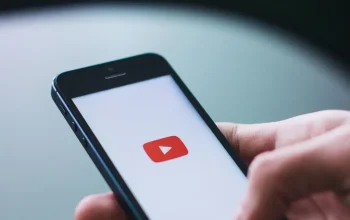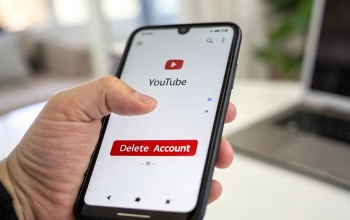YouTube udah jadi salah satu aplikasi wajib yang hampir semua orang punya di HP-nya. Mau cari tutorial, denger lagu, nonton review, sampai nyari hiburan sebelum tidur pun, semuanya bisa dari YouTube. Tapi ya, kadang aplikasi ini juga bisa ngambek. Entah tiba-tiba nggak mau kebuka, nge-freeze, atau malah keluar sendiri pas lagi asik nonton.
Kalo kamu lagi ngalamin hal kayak gini, tenang aja, nggak usah panik dulu yaa guys. Masalah YouTube error tuh umum banget, dan untungnya, cara mengatasinya juga gampang kok. Ada 6 Cara Memulihkan Aplikasi YouTube Error Nggak Bisa Dibuka biar aplikasi YouTube kamu balik normal lagi dan bisa dipakai tanpa gangguan.

Cara Atasi YouTube yang Error & Nggak Bisa Dibuka
Berikut 6 Cara Memulihkan Aplikasi YouTube Error Nggak Bisa Dibuka. Yuk, kita bahas satu-satu biar kamu bisa nonton lagi tanpa drama!
1. Cek Lagi Koneksi Internet Kamu
Cara yang paling dasar tapi sering banget dilupain, yaitu cek internet! YouTube itu butuh koneksi yang stabil biar videonya bisa jalan lancar. Coba deh pastiin dulu WiFi atau data seluler kamu lagi bagus. Kalo kamu pakai WiFi, coba restart router-nya sebentar.
Kalo kamu lagi di luar dan pakai data, pastiin sinyalnya kuat. Kadang jaringan yang lemot bisa bikin aplikasi gagal loading dan ujung-ujungnya YouTube-nya nggak mau kebuka. Bisa juga coba buka situs lain kayak Google buat ngetes apakah internetnya beneran jalan.
2. Tutup dan Buka Lagi Aplikasi YouTube
Kadang YouTube cuma lagi ngambek aja, bukan error parah. Coba deh kamu tutup aplikasinya dulu, jangan cuma pencet tombol home ya, tapi beneran keluarin dari daftar aplikasi yang masih jalan (recent apps). Setelah itu, buka lagi YouTube-nya dari awal.
Cara ini bisa bantu ngilangin error kecil yang nyangkut di sistem. Kalo masih aja loading terus atau stuck di logo merah, kamu juga bisa sekalian restart HP. Dengan begitu, sistem di HP kamu bakal ke-refresh dan aplikasi yang tadinya nge-lag bisa balik normal lagi.
3. Bersihin Cache dan Data YouTube
Nah, ini nih biang kerok yang sering banget bikin aplikasi error, yaitu cache yang numpuk. Cache itu kayak sisa data sementara dari aplikasi, dan kalo udah kebanyakan bisa bikin sistemnya jadi lemot atau error.
Kamu bisa bersihin cache YouTube dengan cara berikut ini:
- Pertama buka dulu Pengaturan (Settings) di HP kamu.
- Abis itu buka bagian Aplikasi atau Manajemen Aplikasi.
- Cari dan pilih aplikasi “YouTube”.
- Klik “Hapus Cache” dan kalo perlu, lanjut “Hapus Data” juga.
4. Update ke Versi YouTube Terbaru
Aplikasi yang udah lama nggak di-update bisa jadi penyebab utama kenapa YouTube suka error. Soalnya, Google sering banget ngeluarin update buat nge-fix bug dan ningkatin performa biar lebih stabil. Jadi, kalo kamu masih pakai versi lama, bisa aja sistemnya udah nggak cocok sama HP kamu.
Buka Play Store buat pengguna Android, atau App Store buat pengguna iPhone. Cari YouTube, terus pencet Update kalo muncul. Ukuran update-nya juga biasanya nggak gede-gede amat kok. Dengan update ke versi terbaru, kamu juga bakal dapet fitur-fitur baru dan pengalaman nonton yang lebih lancar.
5. Cek Kompatibilitas Aplikasi Sama HP Kamu
Nggak semua HP bisa jalanin YouTube versi paling baru. Buat HP lama, kadang versi aplikasinya udah nggak cocok lagi sama sistemnya. Jadi sebelum panik, cek dulu apakah versi Android atau iOS kamu masih didukung sama YouTube versi terbaru.
Kalo ternyata HP kamu udah termasuk versi lama, kamu bisa coba install versi YouTube Lite atau buka YouTube lewat browser kayak Chrome. Fungsinya hampir sama, tapi lebih ringan buat HP yang udah mulai lemot.
6. Install Ulang Aplikasi YouTube
Kalo kamu udah nyobain semua cara tapi YouTube masih bandel juga, berarti saatnya kamu ambil langkah terakhir, yaitu uninstall dulu aplikasinya, terus install ulang. Kadang ada file internal yang rusak di dalam aplikasi yang bikin dia nggak bisa kebuka, dan install ulang bisa haus file rusak itu. Hapus dulu aplikasi YouTube dari HP kamu, terus restart HP biar bersih total.
Setelah itu, download lagi YouTube dari Play Store atau App Store. Begitu selesai diinstall, login ulang pakai akun kamu, dan cobain jalankan aplikasinya. Biasanya sih, cara ini hampir selalu berhasil buat mengatasi error berat yang nggak bisa dibenerin dengan cara lain.
Penutup
Nah, itu dia Cara Memulihkan Aplikasi YouTube Error Nggak Bisa Dibuka. Dengan cara-cara di atas, harusnya aplikasi YouTube kamu bisa balik lancar lagi. Kadang masalah kayak gini sepele banget, tapi kalo dibiarkan bisa bikin kesel karena nggak bisa nonton video favorit. Jadi, sekarang udah tau kan gimana cara benerinnya?